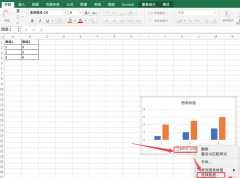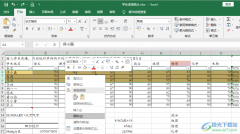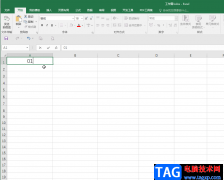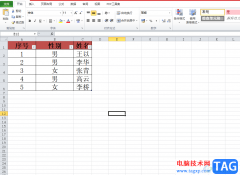很多小伙伴在对表格文档进行编辑时都会选择使用excel程序,因为Excel中的功能十分的丰富,能够满足我们对于表格文档编辑的各种需求。有的小伙伴在使用Excel对表格文档进行编辑的过程中想要去除单元格中的小数点,但又不知道该怎么进行设置。其实很简单,我们只需要选中数据所在单元格,然后右键单击选择“设置单元格格式”选项,最后在数值设置页面中将小数位数的数值设置为0即可。有的小伙伴可能不清楚具体的操作方法,接下来小编就来和大家分享一下Excel表格快速去除小数点的方法。

方法步骤
1、第一步,我们在电脑中右键单击一个表格文档,然后先点击“打开方式”选项,再点击“Excel”选项
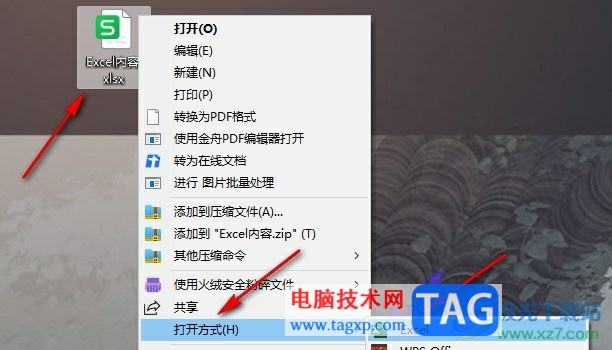
2、第二步,进入Excel编辑页面之后,我们先选中数据所在单元格,然后右键单击选择“设置单元格格式”选项
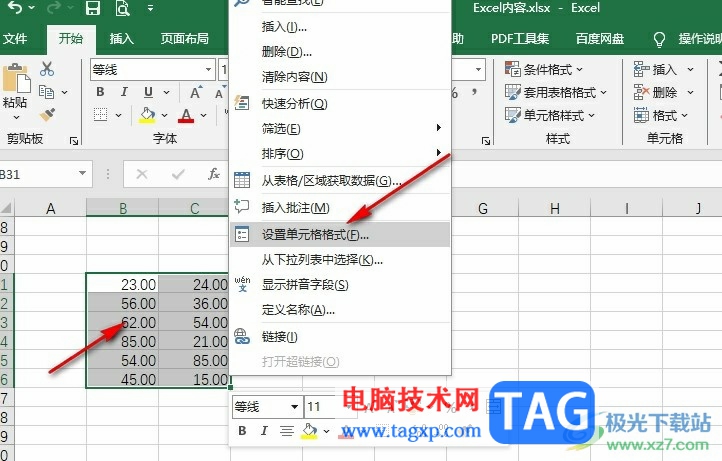
3、第三步,进入设置单元格格式页面之后,我们在数字页面中先点击打开“数值”选项
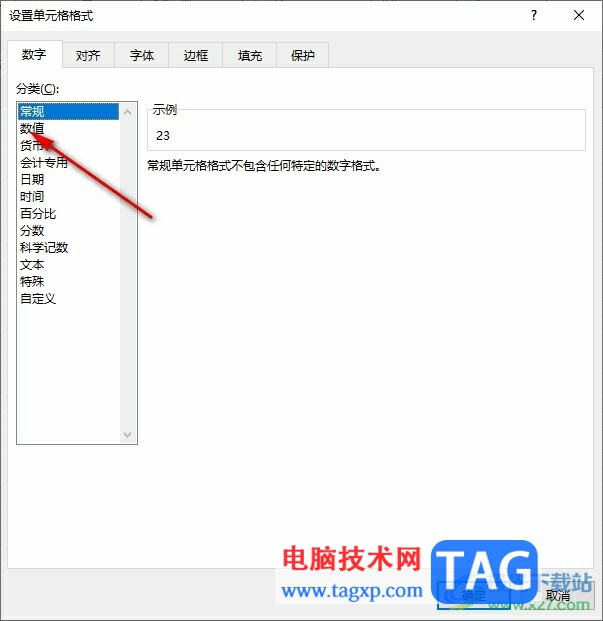
4、第四步,进入数值页面之后,我们在该页面中将小数位数框内的数字改为“0”,然后点击确定选项即可
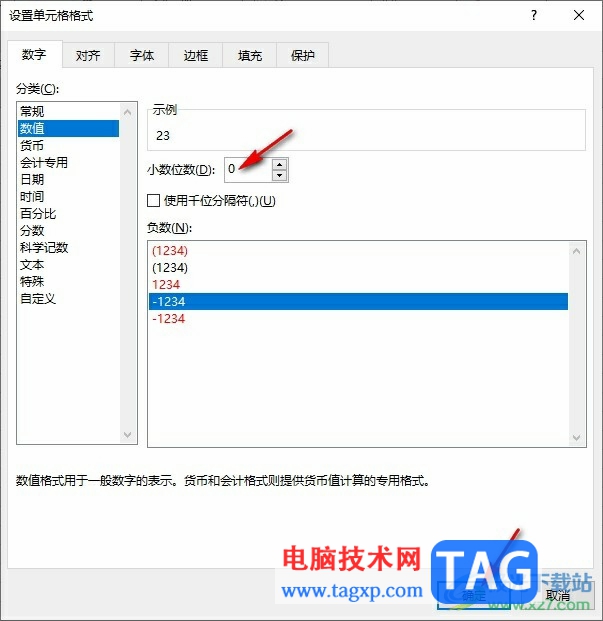
5、第五步,点击确定选项之后,我们就能看到选中的单元格中的小数点都消失了
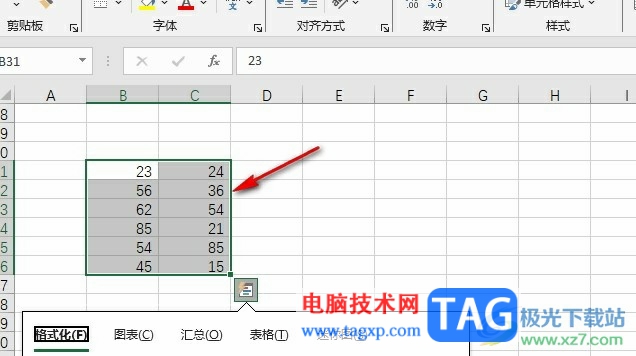
以上就是小编整理总结出的关于Excel表格快速去除小数点的方法,我们在Excel中选中单元格,然后右键单击选择设置单元格格式选项,接着在数字页面中打开数值选项,最后在数值页面中将小数位数设置为0即可,感兴趣的小伙伴快去试试吧。